19.2 Отчеты для ролей
Доступны два отчета о ролях:
-
Отчет по списку ролей
-
Отчет о назначении ролей
19.2.1 Отчет по списку ролей
Отчет по списку ролей отображает:
-
Все роли, сгруппированные по уровню роли
-
Имя каждой роли, используемое в бизнесе
-
Контейнер и описание для каждой роли
-
При необходимости: проценты кворума; вхождение в другие роли; состав ролей, входящих в данную; группы и контейнеры, которым роль назначена косвенно; а также полномочия, связанные с каждой ролью
Чтобы создать и просмотреть отчет по списку ролей:
-
Откройте User Application и выберите
-
Выделите пункт в раскрывающемся меню и нажмите кнопку . Страница "Отчеты для ролей" предложит выбрать параметры для включения в отчет.
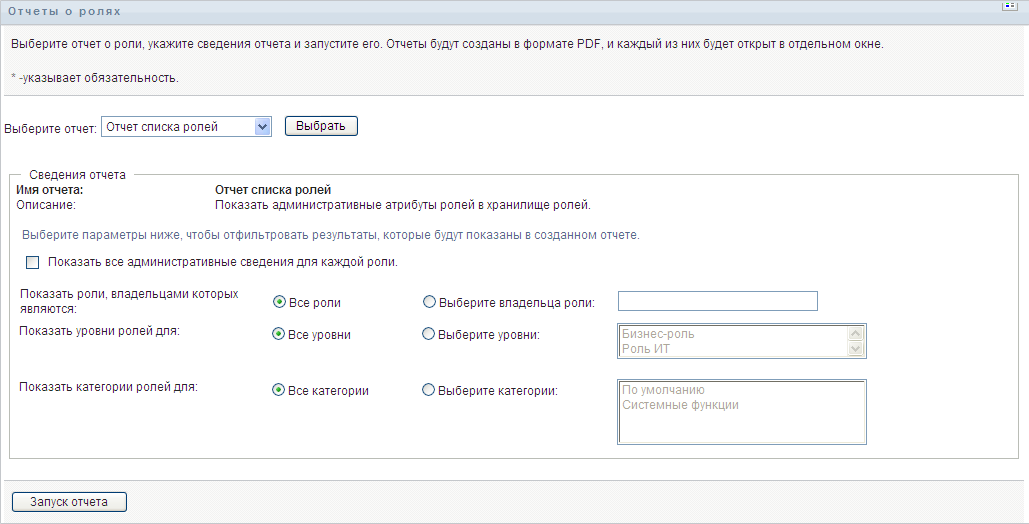
-
Выберите , чтобы увидеть следующие сведения, если они применимы и доступны:
-
Процент кворума
-
Вхождение в другие роли
-
Роли, входящие в данную
-
Группы, которым роль назначена косвенно
-
Контейнеры, которым роль назначена косвенно
-
Полномочия, связанные с ролью
-
-
Выберите, следует ли показывать все роли или только роли выбранного владельца. При выборе значения активируется окно выбора владельца. При выборе используются следующие значки:
-
Укажите, нужно ли отображать роли для всех уровней безопасности, или выберите один или несколько уровней. Чтобы выбрать уровень, щелчком мыши выделите его в раскрывающемся списке выбора. Чтобы выбрать несколько уровней, при выделении щелчками удерживайте нажатой клавишу Shift или Ctrl.
-
Укажите, нужно ли отображать роли для всех категорий, или выберите одну или несколько категорий. Чтобы выбрать категорию, щелчком мыши выделите ее в раскрывающемся списке выбора. Чтобы выбрать несколько категорий, при выделении щелчками удерживайте нажатой клавишу Shift или Ctrl.
-
Нажмите кнопку , чтобы создать и просмотреть отчет в формате PDF, аналогичный примеру в разделе Рисунок 19-1.
Рисунок 19-1 Пример отчета по списку ролей
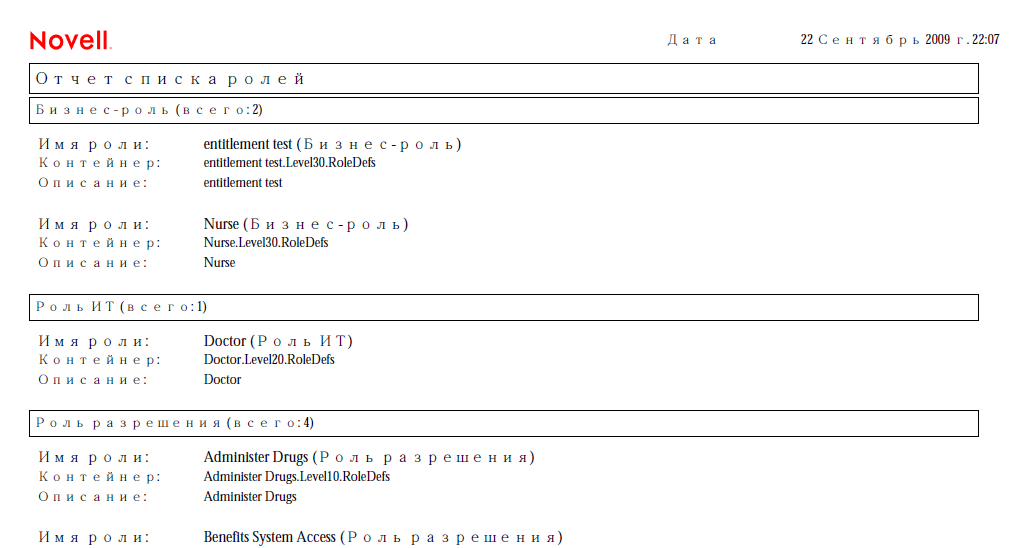
-
Чтобы сохранить отчет, в окне программы Adobe Reader выберите . Укажите каталог для сохранения и имя файла для отчета.
19.2.2 Отчет о назначении ролей
Отчет о назначении ролей показывает:
-
Роли, сгруппированные по уровню роли
-
Для каждой роли - ее имя, используемое в бизнесе, контейнер, категорию и описание
-
Пользователей, которым назначена роль, и имена сотрудников, утвердивших назначение
Чтобы создать и просмотреть отчет о назначении ролей:
-
Откройте User Application и выберите
-
Выделите пункт в раскрывающемся меню и нажмите кнопку . Страница "Отчеты для ролей" предложит выбрать параметры для включения в отчет.
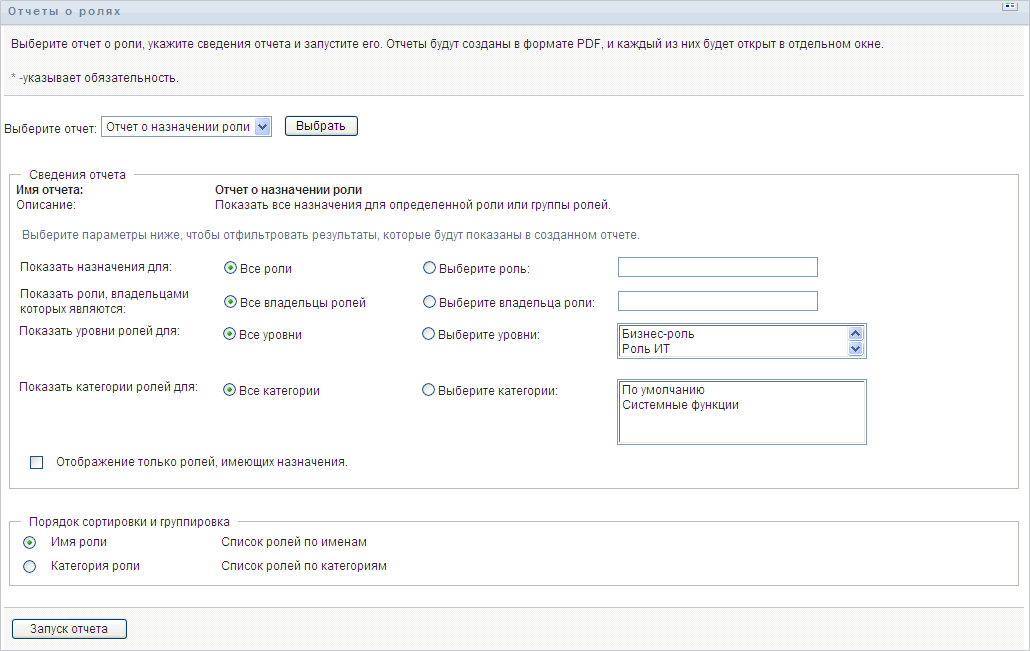
-
Выберите, нужно ли показывать все назначения ролей или следует показывать назначения выбранных ролей. Если выбрано , поле выбора активизируется и показывает значки выбора, описанные в Шаг 4.
-
Укажите, нужно ли отображать роли всех владельцев или только роли выбранного владельца. Если указано значение , поле выбора активируется и отобразит значки выбора, описанные в разделе Шаг 4.
-
Укажите, нужно ли отображать роли для всех уровней, или выберите один или несколько уровней. Чтобы выбрать уровень, щелчком мыши выделите его в раскрывающемся списке выбора. Чтобы выбрать несколько уровней, при выделении щелчком каждого из уровней удерживайте нажатой клавишу Shift или Ctrl.
-
Укажите, нужно ли отображать роли для всех категорий, или выберите одну или несколько категорий. Чтобы выбрать категорию, щелчком мыши выделите ее в раскрывающемся списке выбора. Чтобы выбрать несколько категорий, при выделении щелчком каждой из категорий удерживайте нажатой клавишу Shift или Ctrl.
-
Установите флажок , чтобы включить в отчет только те роли, которые уже были назначены.
-
Если Вы выбрали отображение назначений не для одной, а для всех ролей, в разделе укажите группирование ролей либо по имени, либо по категории.
-
Нажмите кнопку , чтобы создать и просмотреть отчет в формате PDF, аналогичный примеру в разделе Рисунок 19-2.
Рисунок 19-2 Пример отчета о назначении ролей
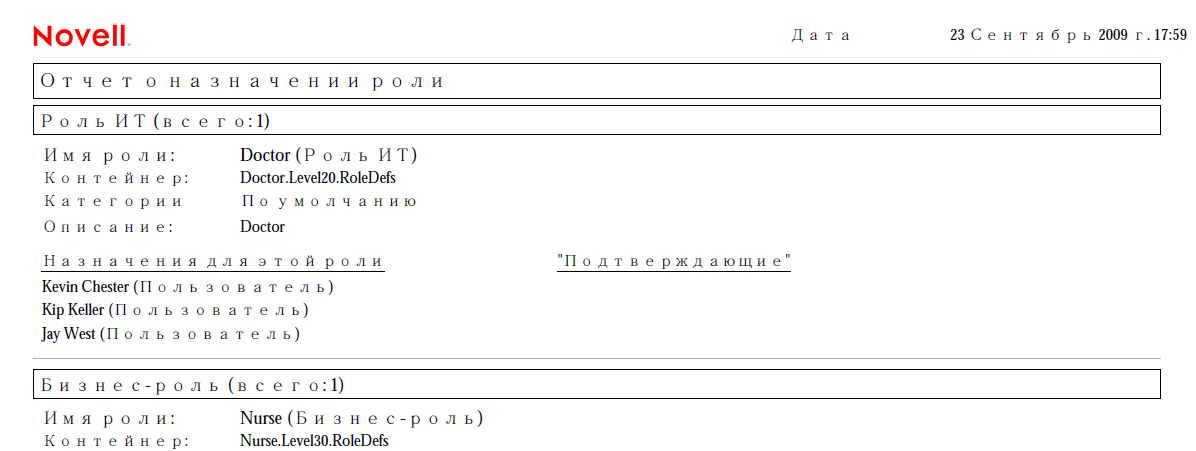
-
Чтобы сохранить отчет, в окне программы Adobe Reader выберите . Укажите каталог для сохранения и имя файла для отчета.